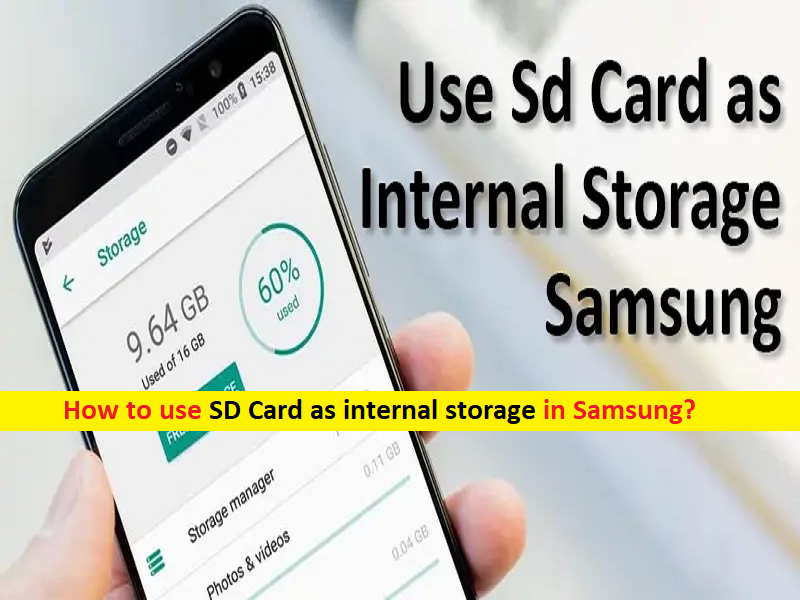
Dicas para usar o cartão SD como armazenamento interno na Samsung:
Neste artigo, discutiremos como usar o cartão SD como armazenamento interno na Samsung. Você será guiado com etapas/métodos fáceis para fazê-lo. Vamos iniciar a discussão.
‘Usar cartão SD como armazenamento interno na Samsung’:
‘Cartões SD‘: os cartões SD são dispositivos de armazenamento externo que permitem armazenar fotos, músicas, vídeos, arquivos e outros documentos. Este dispositivo de armazenamento pode ser usado como armazenamento externo em seu dispositivo Android (Samsung Device) para armazenar seus dados vitais ou pessoais. Os dados armazenados em cartões SD estão a salvo de usuários desconhecidos e você pode ejetar do dispositivo sempre que quiser para que ninguém possa acessar os dados disponíveis nos cartões SD.
Se o seu dispositivo Android/Samsung não tiver armazenamento interno suficiente para armazenar todos os aplicativos ou dados necessários, nesse caso, você poderá usar o cartão SD como armazenamento interno para o seu dispositivo Samsung (dispositivo Android). Um recurso chamado ‘Armazenamento adotável’ permite que o sistema operacional Android formate uma mídia de armazenamento externo como armazenamento interno permanente. Os dados no cartão SD adotado são criptografados e não podem ser montados em outro dispositivo para que seus dados estejam protegidos contra terceiros.
‘Armazenamento Adotável‘: Como mencionado acima, o Armazenamento Adotável permite que um cartão microSD removível instalado no seu telefone Android seja usado como armazenamento interno. Dessa forma, você pode atravessar a barreira do espaço se o telefone tiver pouca memória interna. Algumas coisas importantes a considerar que, ao adaptar um armazenamento, seja um cartão SD ou unidade flash USB, o Android formata e altera seu formato FAT ou exFAT para ext4 ou f2fs.
O Android criptografa o cartão SD externo como armazenamento interno e, portanto, fica vinculado a um dispositivo Android específico usando o Armazenamento Adotável. Uma vez que o recurso Adoptable Storage do Android termine de criptografar seus cartões SD como armazenamento interno, não será possível montar o armazenamento adotado em outro dispositivo devido à sua natureza criptografada. No entanto, você pode remover o armazenamento do seu dispositivo e colocá-lo novamente em ON. Vamos para as etapas para tornar o cartão SD como armazenamento interno na Samsung.
Como usar o cartão SD como armazenamento interno na Samsung?
Pode ser possível que o recurso de armazenamento adotável não esteja presente em seu dispositivo Android, mesmo se estiver executando o Android 6.0 e superior. O fabricante do dispositivo pode ter desativado o recurso. Nesse caso, você pode tentar alguns comandos que permitem forçar um dispositivo a adotar uma mídia de armazenamento.
Passo 1: Coloque o cartão SD no seu telefone Samsung e espere que ele seja detectado

Passo 2: Agora, abra o aplicativo ‘Configurações’ no dispositivo e vá para ‘Armazenamento’ e toque no seu cartão SD
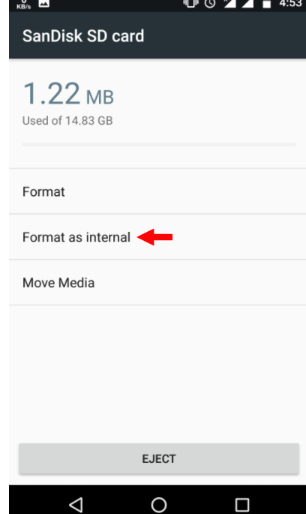
Etapa 3: toque em ‘Três pontos verticais’ no canto superior direito e selecione ‘Configurações de armazenamento’ e escolha a opção ‘Formatar como interno’
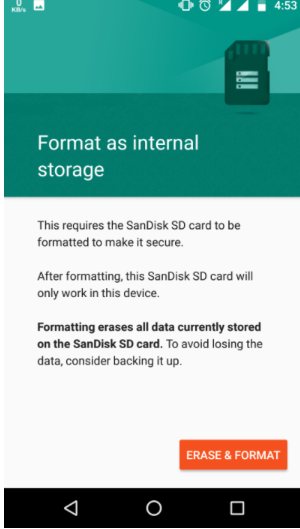
Etapa 4: na próxima tela, você tem a chance final de decidir se deseja mudar de ideia. Toque em ‘Apagar e formatar’ se quiser formatar seu cartão SD como armazenamento interno.
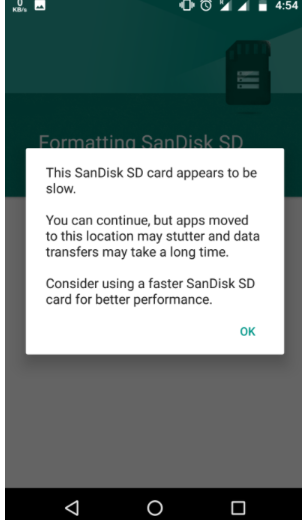
Etapa 5: você será notificado se o Android descobrir que seu cartão SD está lento. Toque em ‘Ok’ para continuar. Você pode iniciar o processo de migração de dados agora ou fazê-lo posteriormente e depois tocar em ‘Concluído’ para concluir o processo de adoção de armazenamento do cartão SD.
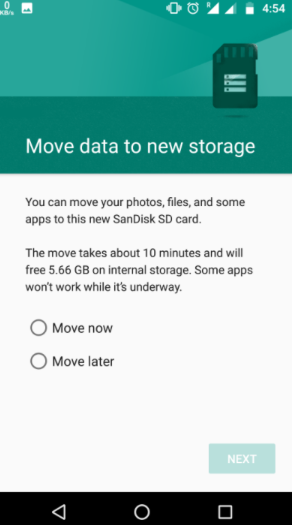
Como reverter as alterações feitas pelo Armazenamento Adotável do Android? [tornar o cartão SD portátil novamente]
Passo 1: Siga ‘passo 1 e passo 2’ do método acima para selecionar seu cartão SD
Passo 2: Agora, toque em ‘Três pontos verticais’ no canto superior direito e toque em ‘Formatar como portátil’ e selecione ‘Formatar’. O processo levará cerca de alguns minutos para ser concluído. Agora, você pode usar o cartão SD como armazenamento portátil e montá-lo em qualquer outro dispositivo Android.
Conclusão
Tenho certeza de que este post o ajudou em Como usar o cartão SD como armazenamento interno na Samsung com maneiras fáceis. Você pode ler e seguir nossas instruções para fazê-lo. Isso é tudo. Para quaisquer sugestões ou dúvidas, por favor escreva na caixa de comentários abaixo.